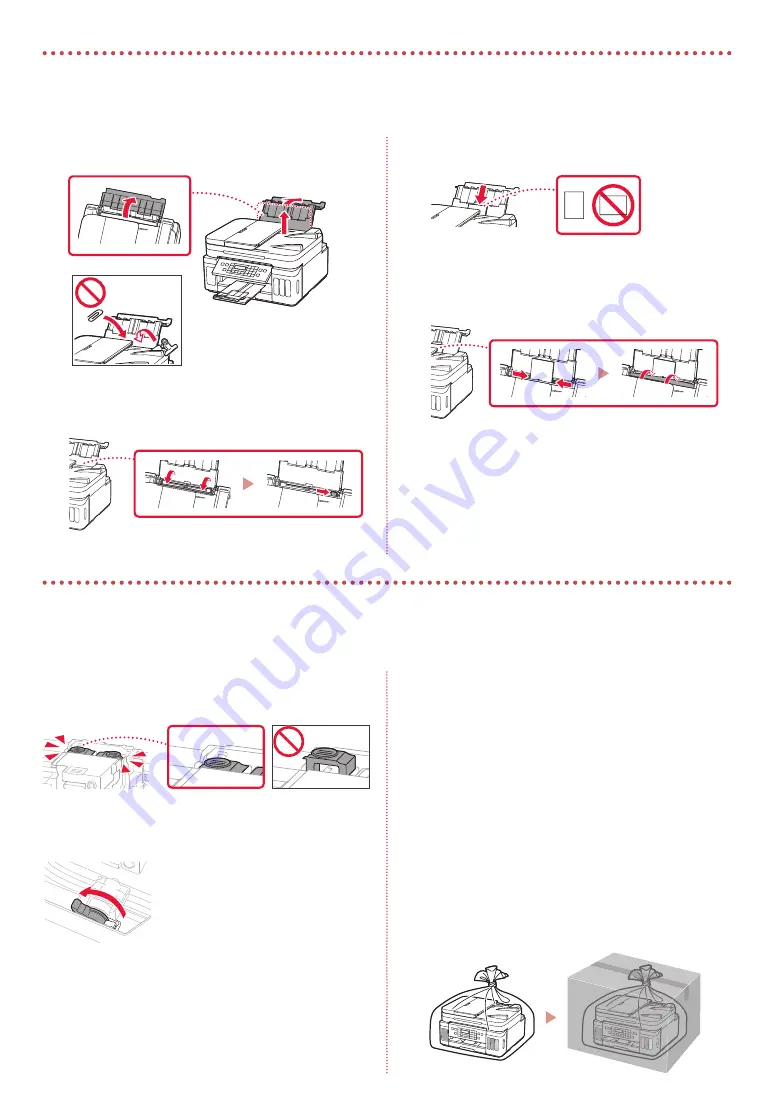
6
Colocando Papel Fotográfico
1
Abra a tampa da bandeja traseira e estenda
o suporte de papel.
b
a
2
Abra a tampa do slot de alimentação e deslize
a guia do papel do lado direito para a extrema
direita.
3
Coloque várias folhas de papel fotográfico com
o lado a ser impresso voltado para cima.
4
Alinhe a guia do papel ao papel e, em seguida,
feche a tampa do slot de alimentação.
•
Siga as instruções na tela para definir informações
sobre o papel carregado.
5
Quando
Registrar as informações do papel
da bandeja traseira (Save the rear tray paper
information)
aparecer na tela da impressora,
pressione o botão
OK
.
6
Selecione o tamanho e o tipo de papel, e depois
pressione o botão
OK
.
Transportando sua impressora
Papel fotográfico só pode ser carregado na bandeja traseira.
Ao mudar a posição da impressora, certifique-se do seguinte. Consulte o
Manual On-line
para obter detalhes.
Verifique se ambos os botões acoplados foram
pressionados para baixo completamente para evitar
vazamentos de tinta.
Verifique se a posição da alavanca da válvula de tinta está
fechada.
Embale a impressora em um saco plástico caso ocorra
vazamento de tinta.
•
Coloque a impressora em uma caixa resistente de modo
que tenha sua parte inferior virada para baixo, usando
material de proteção suficiente para garantir o transporte
seguro.
•
Não incline a impressora. A tinta pode vazar.
•
Manuseie com cuidado e garanta que a caixa permaneça
na horizontal e NÃO de cabeça para baixo ou de lado, pois
a impressora pode ser danificada e a tinta da impressora
pode vazar.
•
Quando um agente de transporte estiver manuseando o
transporte da impressora, marque a caixa com "ESTE LADO
PARA CIMA" para manter a parte inferior da impressora
virada para baixo. Marque também com "FRÁGIL" ou
"MANUSEAR COM CUIDADO".
Содержание PIXMA G7010
Страница 21: ...RMC Regulatory Model Code K10497...



































